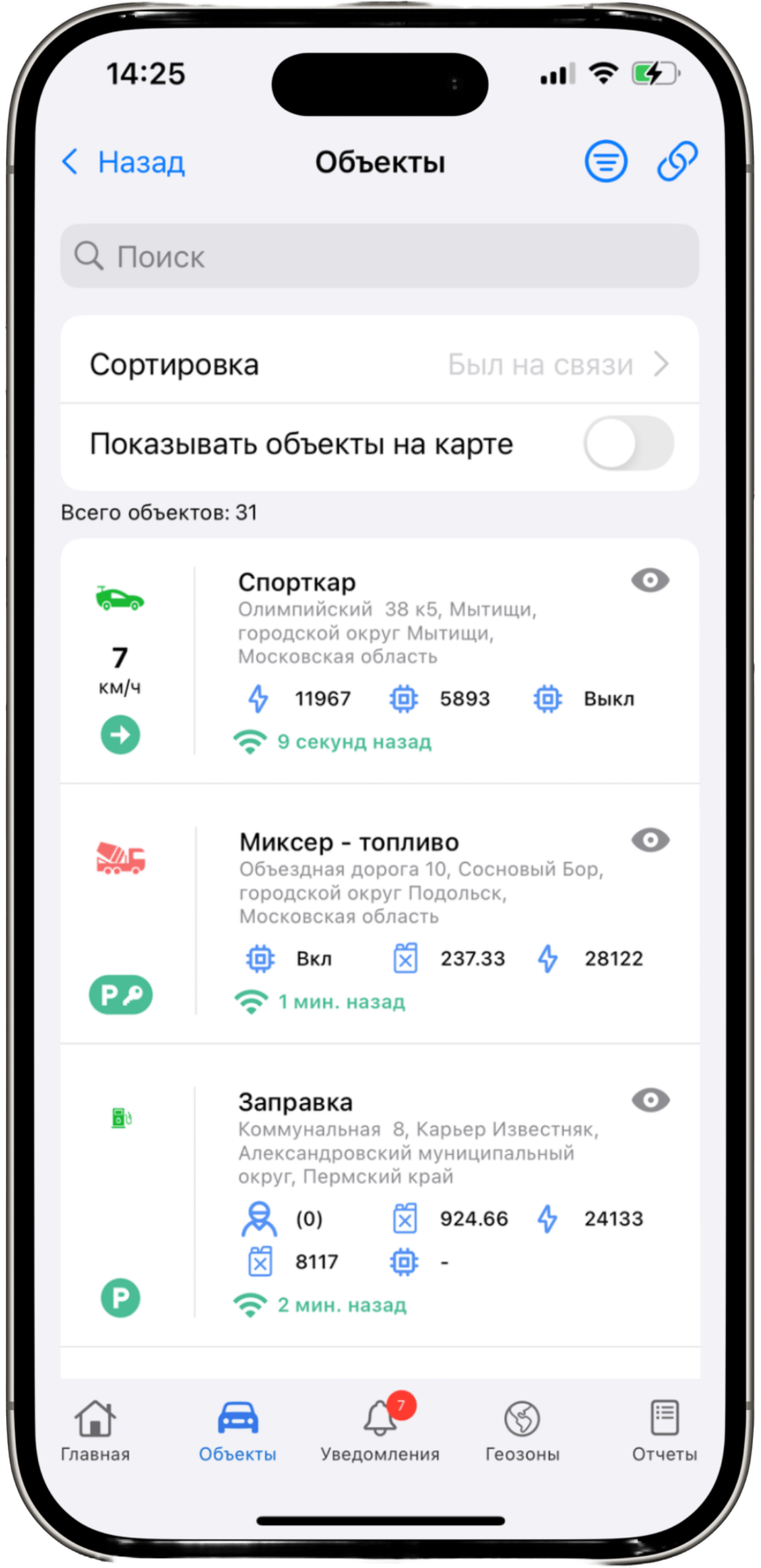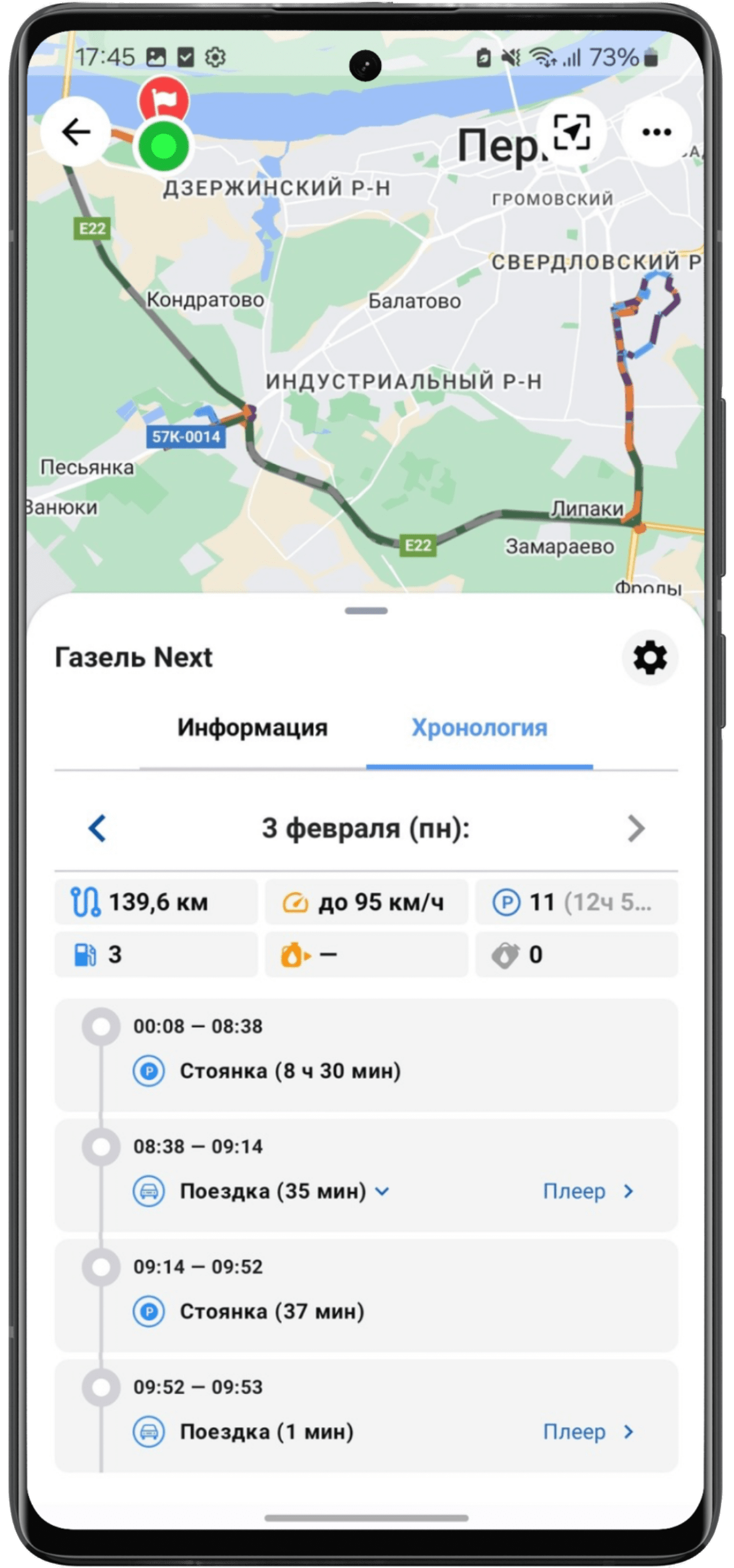¶ Введение
SKIF.PRO — это система, которая позволяет ощуществлять интерактивный мониторинг подвижных и статических объектов, оснащенных терминалами спутниковых систем Глонасс/GPS, взаимодействовать с ними, задавать геозоны, управлять данными пользователей и сотрудников компании, составлять отчеты, система состоит из пользовательского интерфейса (рабочее место компании) и Админ. панели
¶ Рабочее место компании
Предназначено для конечных пользователей (без прав Интегратора) и позволяет им следить за транспортными средствами, техникой, людьми, домашними животными и другими объектами.
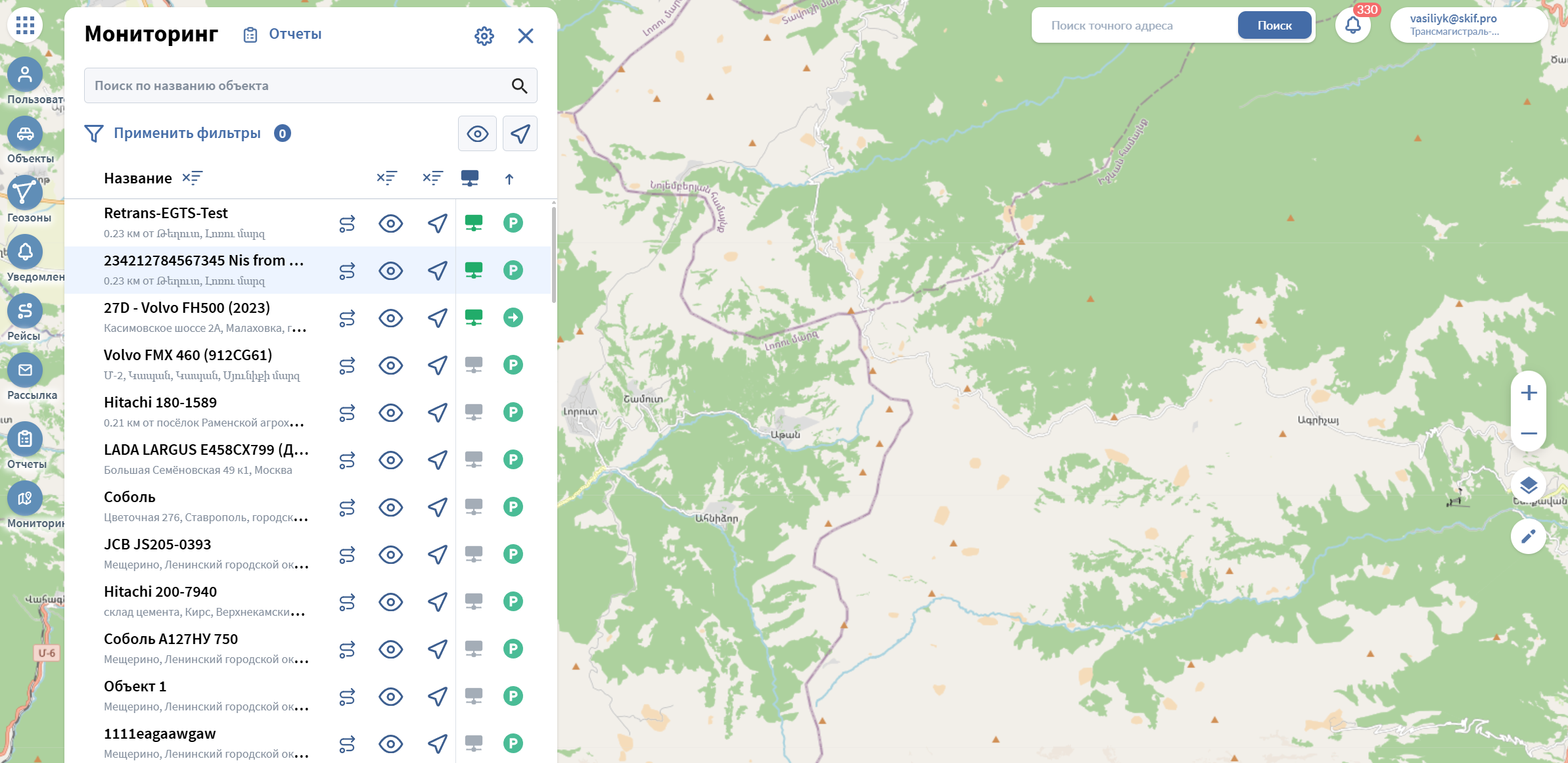
Минималистичный интерфейс предназначен для комфортной работы с картой и отчетами.
¶ Функции рабочего места компании:
- Создание объектов, геозон, маршрутов, водителей, прицепов и других элементов системы;
- Слежение за местонахождением и передвижением объектов на карте;
- Получение видео с камер объектов в режиме реального времени;
- Наблюдение за изменением скорости, уровня топлива, температуры и других параметров;
- Управление объектами с помощью команд и заданий;
- Контроль водителей и прицепов (назначение на объект, регистрация рабочих смен, отправка SMS-сообщений и звонки);
- Наблюдение за выполнением рейсов по созданным маршрутам;
- Формирование отчетов (таблиц, графиков, треков на карте) на основе полученной от объекта информации и др.
- Контроль нарушений и поведения объектов посредством уведомлений
¶ Админ.панель
Предназначена для пользователей с правами Интегратора и позволяет им настраивать структуру сервиса, управлять учетными записями, ресурсами, пользователями, объектами и другими элементами системы.
¶ Функции Админ.панели:
- Создание компаний и управление ими (контроль оплаты, назначение тарифных планов, ограничение услуг и указание их стоимости, предоставление доступа к элементам системы);
- Управление пользователями (предоставление доступа к элементам системы и других прав, создание элементов от имени пользователя);
- Создание, импорт и настройка объектов и групп объектов и управление доступом к ним;
- Добавление, редактирование, блокировка устройств;
- Создание,редактирование шаблонов команд;
- Ретрансляция данных, полученных от объектов, на другие серверы и системы;
- Восстановление удаленных объектов;
- И многое другое;
Справка по админ панели - перейти
¶ Требования
Учитывайте эти требования, чтобы обеспечить наиболее эффективную работу платформы SKIF.PRO.
¶ Требования к браузеру
Поддерживаемыми веб-браузерами являются:
- Google Chrome;
- Mozilla Firefox;
- Atom;
Для корректной работы системы обновите браузер до последней стабильной версии. В других версиях или браузерах базовый функционал SKIF.PRO работает, как правило, корректно.
В некоторых случаях настройки браузера могут влиять на корректность работы SKIF PRO. Например в браузере EDGE по умолчанию предусмотрена настройка производительности сайтов, которая может влиять на некоторые модули системы мониторинга, делая их работу нестабильной. В случае если это происходит Вы можете или отключить данную настройку или добавить SKIF PRO в исключения.
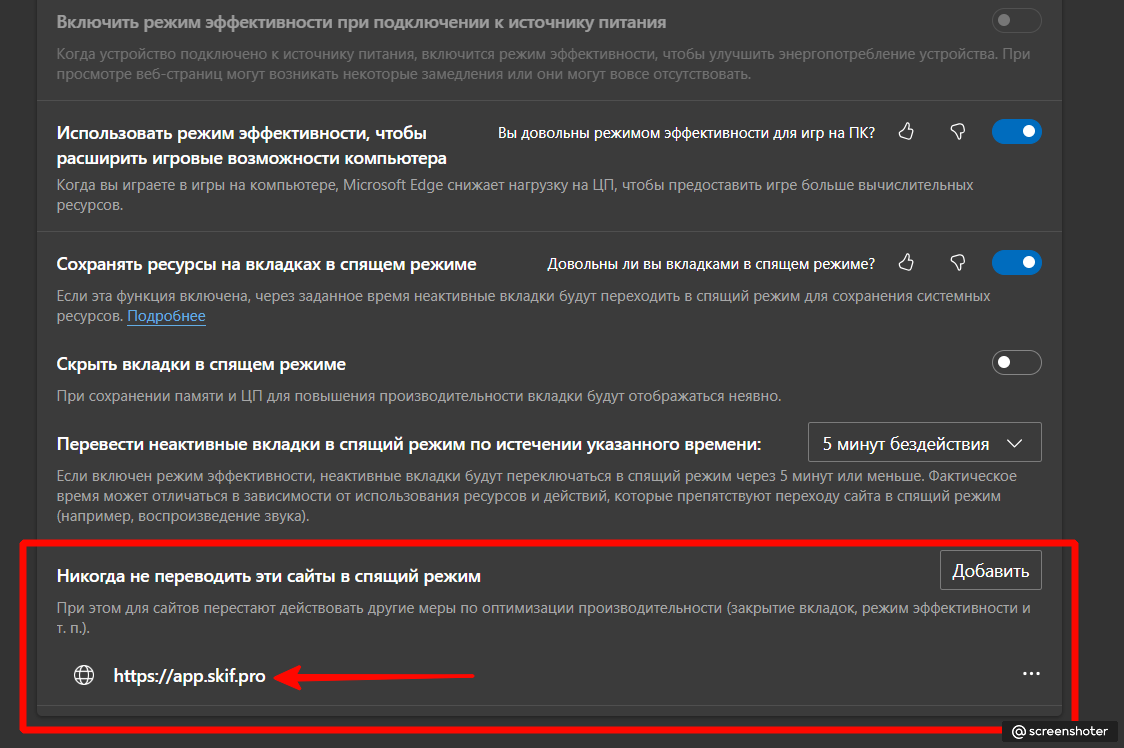
¶ Требования к компьютеру
Оснащенность и мощность вашего компьютера оказывают влияние на скорость работы браузера и, соответственно, SKIF.PRO. Основную роль в производительности браузера играет центральный процессор и объем оперативной памяти. Для большинства браузеров не имеет значения количество ядер процессора. Исключением является браузер Google Chrome, который может в своей работе использовать более одного ядра процессора.
На основании описанного выше, можно сформировать следующие минимальные требования к компьютеру:
- центральный процессор с тактовой частотой от 2,4 ГГц (при использовании браузера Google Chrome, рекомендуется процессор с двумя ядрами и более);
- оперативная память не менее 4 ГБ.
¶ Рекомендуемые характеристики :
- центральный процессор с тактовой частотой от 3,6 ГГц (при использовании браузера Google Chrome, рекомендуется процессор с двумя ядрами и более);
- оперативная память 8 Гб или больше.
Также следует учитывать размер и разрешение монитора (считается, что браузер используется в полноэкранном режиме). Чем больше разрешение монитора, тем большее количество информации центральный процессор запрашивает с сервера и обрабатывает. Поэтому могут возникнуть ситуации, когда на мониторе с диагональю 17 дюймов программа работает нормально, а на мониторе в 22 дюйма начинает «тормозить». Возможным решением является переключение браузера из полноэкранного режима в обычный. Данная проблема особенно часто встречается при низкой скорости интернет-подключения.
¶ Антивирусные программы
Установленные на компьютере и контролирующие сетевой трафик, могут сильно замедлить работу браузера, а также получение актуальных данных по объектам. Если система мониторинга «подтормаживает», то в настройках антивирусной программы можно добавить SKIF.PRO в исключения, чтобы сетевой трафик системы мониторинга не проверялся, либо просто отключить сетевой мониторинг антивирусного приложения на время использования SKIF.PRO. Также можно создать правило, разрешающее системе SKIF.PRO любую сетевую активность.
¶ Интернет-подключение
Для нормальной работы SKIF.PRO на одном компьютере достаточно 1-мегабитного канала подключения к сети Интернет. Если в системе мониторинга одновременно работает несколько операторов, то определить соответствующую скорость можно на основании субъективных тестов.
Кроме того, при работе в системе мониторинга следует использовать один исходящий IP-адрес в рамках одного сеанса.
¶ Оптимизация работы системы мониторинга
Ниже представлены рекомендации по оптимизации работы системы мониторинга (особенно полезно при наличии ста и более объектов).
¶ Браузер
Интернет-браузер играет важную роль. Используйте только браузеры, указанные в требованиях к системе. Наиболее эффективно работает Google Chrome, немного медленнее — Mozilla Firefox.
Производительность системы мониторинга во многом зависит от событийной системы браузера, которая отличается для разных браузеров. Поскольку программа мониторинга достаточно динамична и отслеживает изменения с задержкой до двух секунд, в некоторых браузерах (например, Internet Explorer) количество новых событий в единицу времени превышает количество событий, которое браузер успевает обработать. Решить проблему может более мощный компьютер.
¶ Отображение элементов
Отображение графических элементов на карте и в списках тратит много ресурсов. Если ваш браузер начинает «притормаживать», попробуйте отключить отображение на карте таких элементов, как объекты, геозоны, треки, а также подписи (имя водителя, имя объекта), стрелки направления движения и след от объекта . Необходимо также ограничить количество отображаемых объектов на вкладке Мониторинг. Включайте только элементы, с которыми работаете.
¶ Запросы к серверу
При запуске системы мониторинга не все данные загружаются сразу. Это сделано для ускорения загрузки и работы программы. Поэтому некоторые действия выполняются в первый раз дольше, чем в последующие.
¶ Подключение оборудования
Для осуществления мониторинга объектов используются автомобильные GPS- и ГЛОНАСС-терминалы, а также ПО, выполняющее аналогичные функции.
¶ Настройка оборудования
Данные от приборов поступают на сервер SKIF.PRO. Частота их формирования, отправки, содержание и корректность параметров в них зависят от настроек оборудования. Настроить прибор можно удаленно или, если он подключен к компьютеру, при помощи специальной программы-конфигуратора. Подробнее об этом можно узнать в инструкции к оборудованию, которую предоставляет продавец или производитель/разработчик.
Обязательными настройками для оборудования являются IP-адрес и порт, которые соответствуют конкретной модели устройства.
IP-адрес сервера и порт оборудования определяются автоматически и показываются на вкладке Основное свойств объекта при выборе типа устройства. Для автоматического определения поддерживаемого оборудования и протоколов необходимо ввести название терминала или протокола на сайте по ссылке
¶ Настройка в SKIF.PRO
В SKIF.PRO для настроенного оборудования необходимо создать объект. При создании объекта обратите внимание на обязательные для заполнения поля:
- имя (произвольное),
- тип устройства (выбрать из списка или ввести с клавиатуры),
- уникальный IMEI (идентификатор прибора).
¶ SKIF.PRO на мобильных устройствах
Пользоваться системой можно не только с компьютера, но и со смартфона или планшета. Интерфейс системы адаптирован под эти устройства. Помимо этого, есть нативное-приложение SKIF.PRO для Android, iOS: